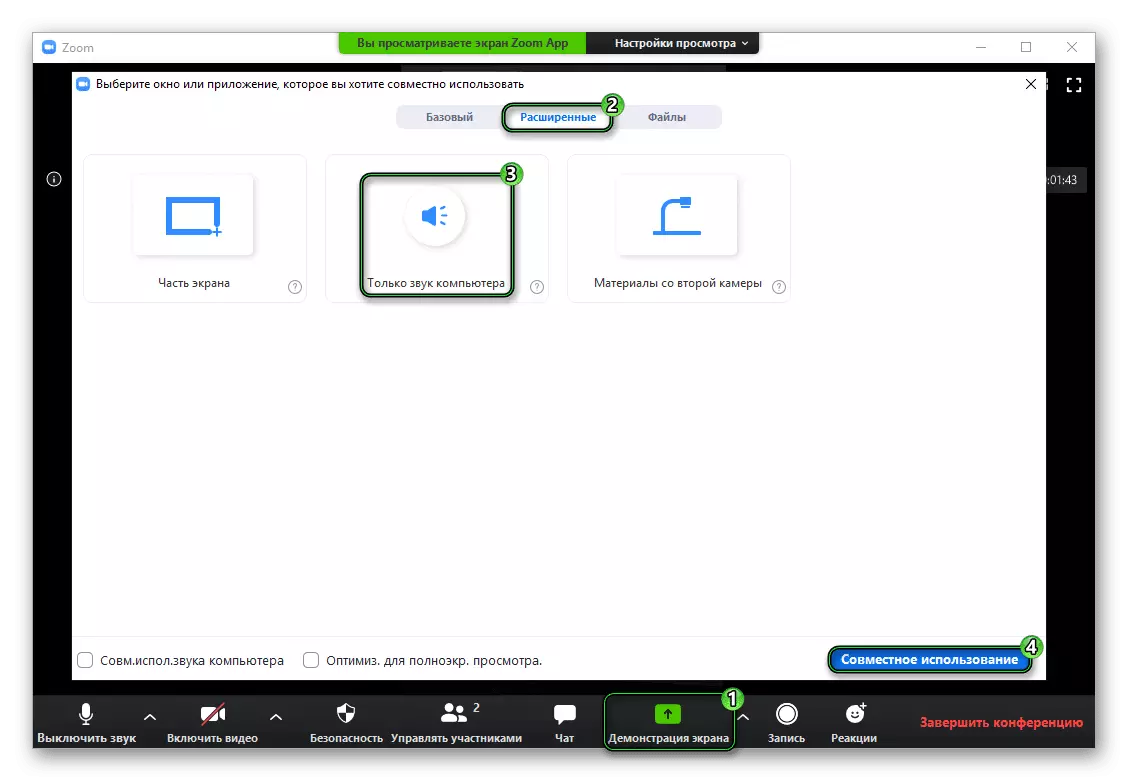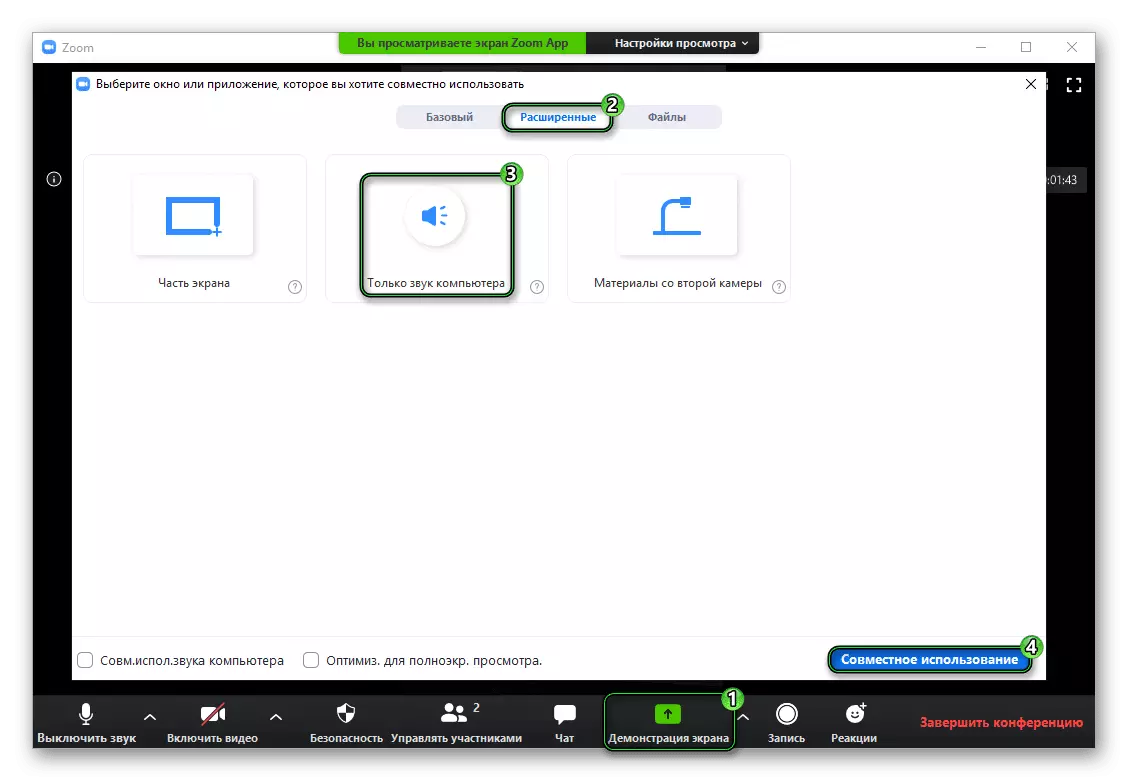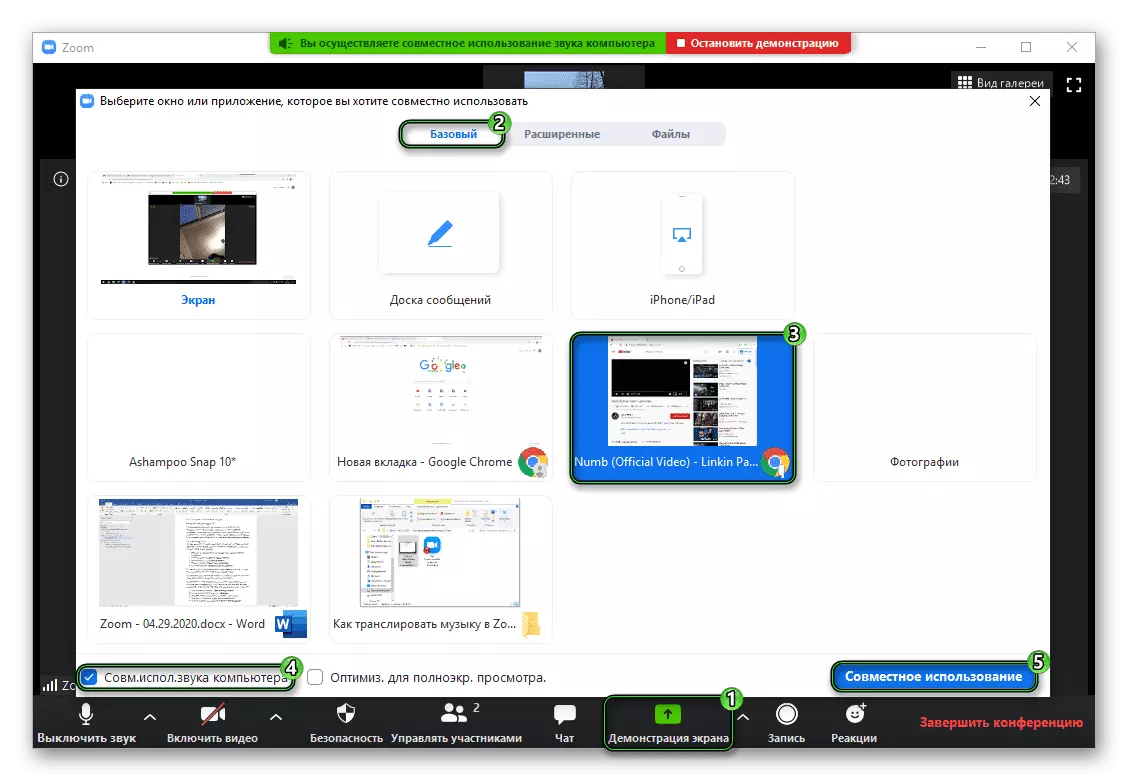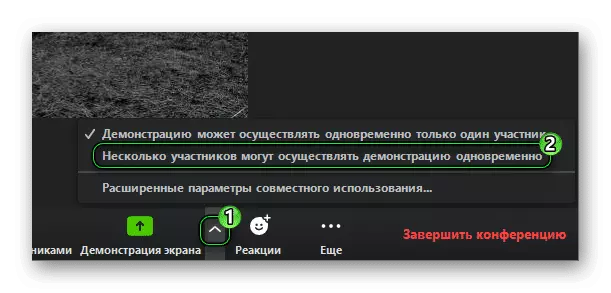Zoom-конференции отличаются высокой интерактивностью. Участники могут просматривать запущенные программы, презентации, документы для совместной работы и т.д. Все эти возможности доступны по базовому тарифу или вообще без регистрации. Пользователи могут задаться вопросом, как передавать или слушать музыку в Zoom.
Как включить музыку в Zoom
Видео:Как зделать чтобы слышали музыку во время демонстрации экрана в Zoom?Скачать
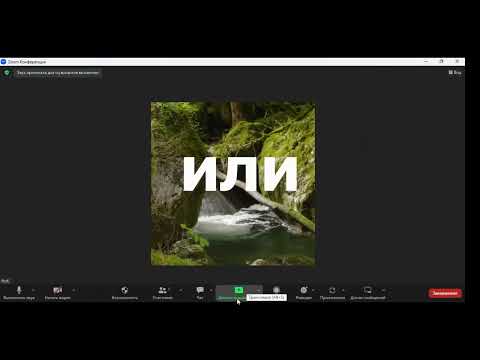
Эта функция доступна только в версии для ПК (Windows и Mac OS). Он недоступен в веб-версии и мобильном приложении. Доступ к нему можно получить следующим образом:
- Войдите в конференцию или создайте ее и добавьте других участников.
- Нажмите на кнопку «Совместное использование экрана».
- Перейдите на вкладку «Дополнительно».
- Выберите опцию «Только аудио с компьютера». (Только для компьютерного звука).
- Наконец, нажмите «Поделиться».
Это позволяет другим участникам онлайн-встречи слышать, что в данный момент воспроизводится на вашем компьютере или ноутбуке. При передаче звука таким способом существует некоторая задержка, но она не слишком заметна и не представляет особой сложности.
При желании трансляции музыки в Zoom во время видеовстречи можно одновременно включить потоковую передачу экрана и звука. Затем вы можете вместе смотреть фильмы, сериалы и т.д. В этом случае метод настройки немного отличается:
- Снова нажмите на кнопку «Демонстрация экрана».
- На этот раз перейдите на вкладку «Основные».
- Выберите любую программу, которую вы хотели бы транслировать.
- Активируйте опцию «Совместное исполнение компьютерного звука».
- Теперь нажмите на кнопку «Поделиться».
Теперь все подключенные пользователи будут видеть ваш экран (или определенную программу, например, браузер) и слышать звук. По окончании сеанса обмена не забудьте завершить трансляцию. Для этого нажмите на красную кнопку в верхней части экрана.
Дополнение
Если один участник начинает демонстрацию на общем экране, передача звука для других становится невозможной. Организатор должен сначала включить его. Для этого он должен:
- Подведите курсор мыши к окну видеоконференции.
- Щелкните значок стрелки рядом с кнопкой запуска.
- Выберите опцию «Несколько участников могут сделать…».
🎥 Видео
Как зделать чтобы слышали музыку в Zoom?Скачать
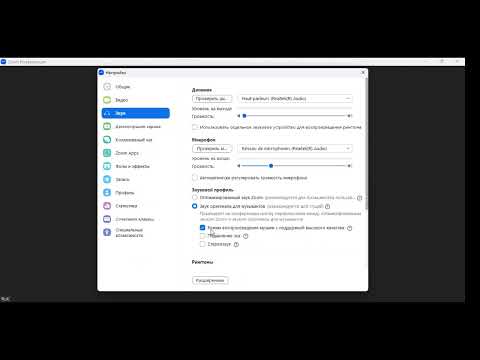
Трансляция видео (или только звука) в Zoom. Демонстрация экрана на уроке в Zoom.Скачать
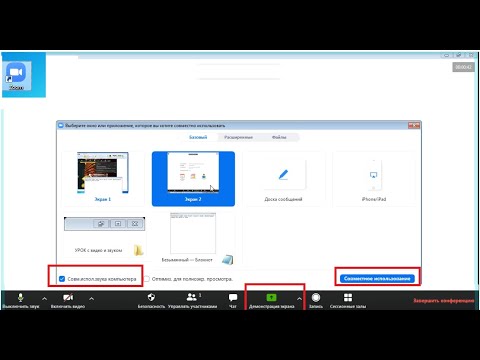
Как показать видео в Zoom? Демонстрация экрана на онлайн уроке в Zoom.Скачать

Как решать проблемы со звуком на уроке в Zoom?Скачать

КАК ВЗЛАМЫВАТЬ КОНФЕРЕНЦИИ В ZOOMe | КАК ВКЛЮЧАТЬ ЗВУК В ZOOMeСкачать

Инструкция по работе в Zoom - демонстрация экрана и видео со звукомСкачать

Улучшение ЗВУКА в ZOOM #2 UPDATED!Скачать

Настройка звука в Зум.Скачать

Как записать видео урок в Zoom? Часть 1.Скачать

Как подключить музыку в ZOOM в процессе презентации прямо со слайдаСкачать

Как улучшить звук в ZOOM ?!?Скачать

Как включить демонстрацию экрана на телефоне в ZOOM на видеоконференцииСкачать

Как включить звук в Zoom на телефонеСкачать

Как изменить фон в Zoom? Виртуальный фон для онлайн-уроков и видео-конференций Zoom.Скачать

Типичные проблемы при демонстрации экрана в ZOOMСкачать

Как включить звук во время Zoom-лекции на компьютере?Скачать
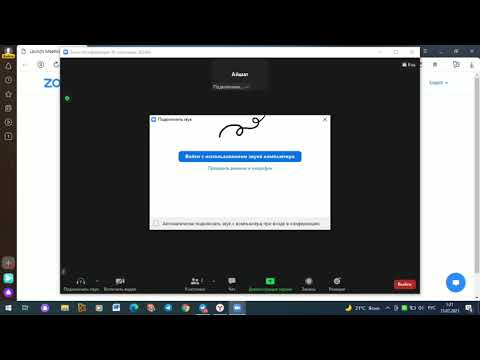
Запись конференций Zoom на компьютерСкачать
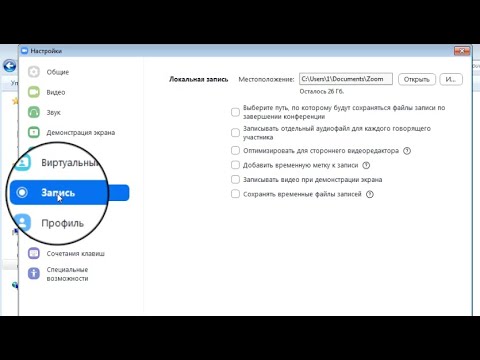
Подключиться и включить звук конференции ZOOM c телефонаСкачать

МЕГА-НАСТРОЙКА ЗВУКА для ZOOM и SKYPE | WindowsСкачать